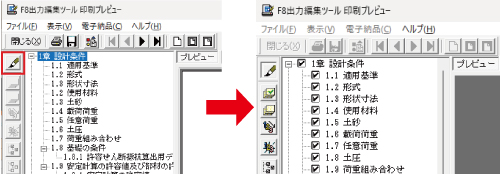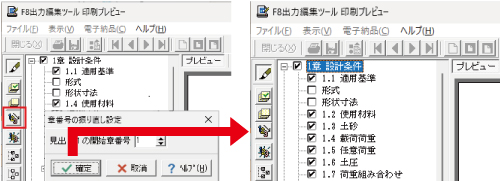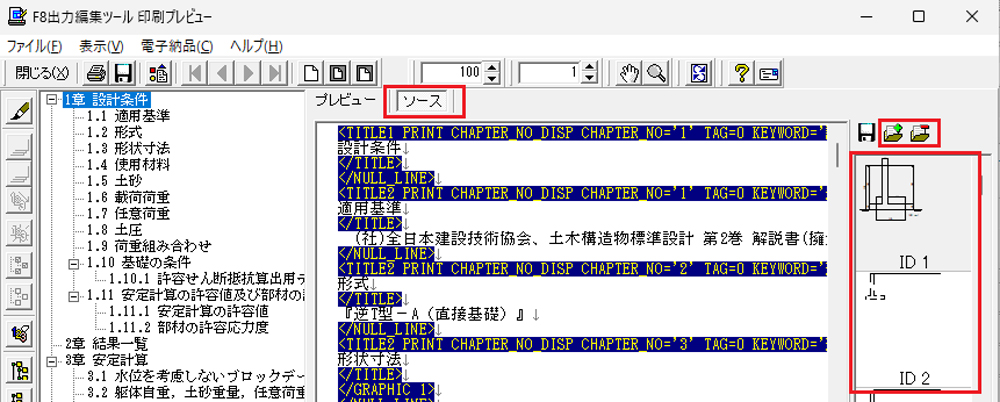フォーラムエイトの製品の多くは設計計算書作成をサポートしており、プレビュー、印刷、他形式ファイルへの保存だけでなく、様々な編集機能を備えています。
そのような中から、ユーザ様にご案内することが多い、簡単で便利な操作をいくつかご紹介します。
特定の項目を出力対象から外す
計算書作成モードやレポート出力モードで項目ごとに出力の有無を指定することができますが、より細かく指定したいときは、次の操作を行います。
- 印刷プレビュー画面左上にある[編集]ボタン(筆の絵のボタン)を押し、項目ツリービューを編集モードにする。
- 画面左にあるツリービューで、計算書から外したい項目のチェック(レ)を外す。
- 編集モードを終了する(再度[編集]ボタンを押す)。
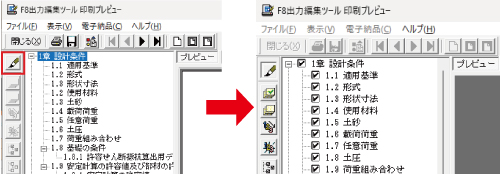
図1 出力対象の選択
章(見出し)を入れ替える
章(見出し)を入れ替えるには次の操作を行います。
- 印刷プレビュー画面左側の[編集]ボタン(筆の絵のボタン)を押し、項目ツリービューを編集モードにする。
- 入れ替えたい章(見出し)をドラッグし、目的の位置にドロップする。
※ドラッグ:マウス左ボタンを押したまま移動すること。
※ドロップ:ドラッグ状態からマウス左ボタンをはなすこと。
- 編集モードを終了する(再度[編集]ボタンを押す)。
章番号を振り直す
章番号に欠番があるなどで番号を振り直す必要があるときは次の操作を行います。
- 印刷プレビュー画面左側の[編集]ボタン(筆の絵のボタン)を押し、項目ツリービューを編集モードにする。
- 印刷プレビュー画面左側の「章番号の振り直し]ボタン([編集]ボタンの3つ下)を押す。
- 章番号の振り直し設定画面にて、章番号を開始する番号を入力する。
※例えば「1」を入力すると先頭章から1章、2章、3章と振られ、「5」を入力すると5章、6章、7章となります。
- 編集モードを終了する(再度[編集]ボタンを押す)。
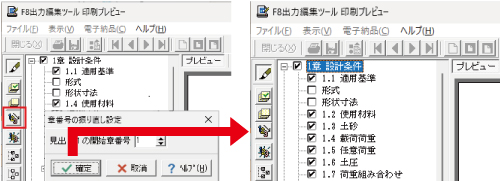
図2 章番号の振り直し
見出しを編集する
見出しを変えるには次の操作を行います。
- 印刷プレビュー画面左上にある[編集]ボタン(筆の絵のボタン)を押し、項目ツリービューを編集モードにする。
- 画面左にあるツリービューで、編集したい見出しをダブルクリックする。
- 表示されるダイアログで見出しの文字列を編集する。
※このとき章番号や章番号の表示の有無も指定できます。
- [✓]ボタンを押す。
- 編集モードを終了する(再度[編集]ボタンを押す)。

図3 見出しの編集
画像を取り込む、削除する
任意の画像を計算書に取り込んだり、不要な画像を削除したりするときは次の操作を行います。
- 印刷プレビュー画面の「ソース」を押し、ソースの編集モードにする。
※このとき印刷プレビュー画面右側にグラフィックリストが表示されます。
<取り込み>
- グラフィックリスト上部の[取り込み]ボタン(フォルダに緑色の矢印のボタン)を押す。
- 表表示される「図形データの取り込み」ダイアログで取り込みたいファイルを指定する。
- 取り込んだ図のID nと、図を取り込みたい位置の</GRAPHIC n>のnが等しいことを確認して[プレビュー]を押す。
<削除>
- グラフィックリスト上部の[削除]ボタン(フォルダに赤色の矢印のボタン)を押す。
- 表示される警告に対して[はい]ボタンを押す。
- [プレビュー]を押す。
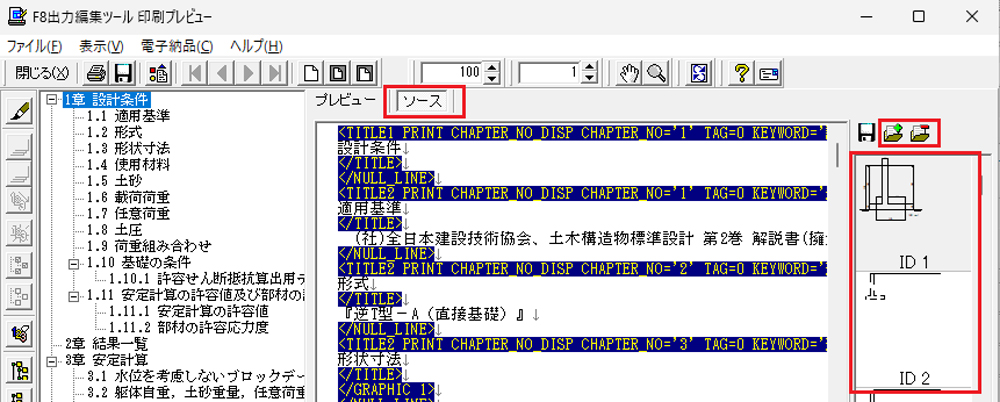
図4 画像の取り込み、削除